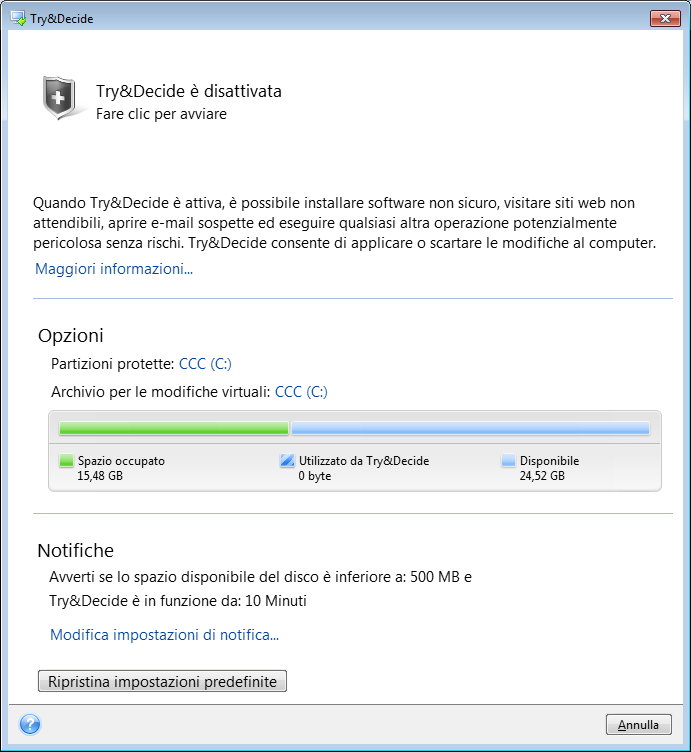
Quando si attiva la funzione Try&Decide, il computer è in modalità Prova. Quando è attiva questa modalità, è possibile eseguire qualsiasi operazione potenzialmente pericolosa senza preoccuparsi di danneggiare il sistema operativo, i programmi o i dati. Quando si disattiva la funzione Try&Decide, è possibile scegliere se si desidera applicare le modifiche al computer o eliminarle.
Quando utilizzare la funzione Try&Decide
Si consiglia di attivare la funzione Try&Decide prima di provare a:
Tenere presente che se si scarica la posta elettronica da un server di posta POP, se si creano nuovi file o si modificano documenti esistenti in modalità Prova e poi si decide di non applicare le modifiche, tali file, modifiche di documenti e posta elettronica non esisteranno più. In questo caso, salvare i nuovi file e i documenti modificati, per esempio, su un'unità flash USB e scollegarla prima di annullare le modifiche.
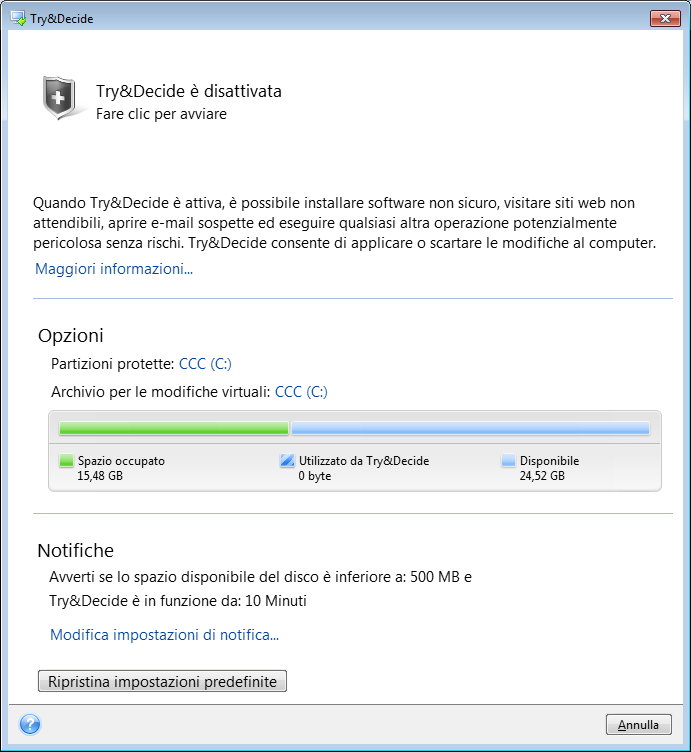
Funzionamento della funzione Try&Decide dopo il riavvio di un computer
È possibile lasciare Try&Decide attiva quanto si desidera, dal momento che "sopravvive" ai riavvii del sistema operativo.
Quando il computer, per una ragione qualsiasi, si riavvia mentre si lavora in modalità Prova, prima del riavvio verrà mostrata una finestra di dialogo che proporrà due opzioni: interrompere tale modalità e rinunciare alle modifiche o continuare a lavorare nella stessa modalità. Questo consentirà di ignorare le modifiche che hanno provocato il crash del sistema. D'altra parte, se per esempio si riavvia dopo aver installato un'applicazione, sarà possibile continuare a lavorare in modalità Prova dopo aver avviato Windows.
Se si riavvia il computer con la modalità Prova attiva, nello spazio di archiviazione selezionato per le modifiche virtuali verranno aggiunti fino a 500 MB di dati di gestione di Try&Decide.
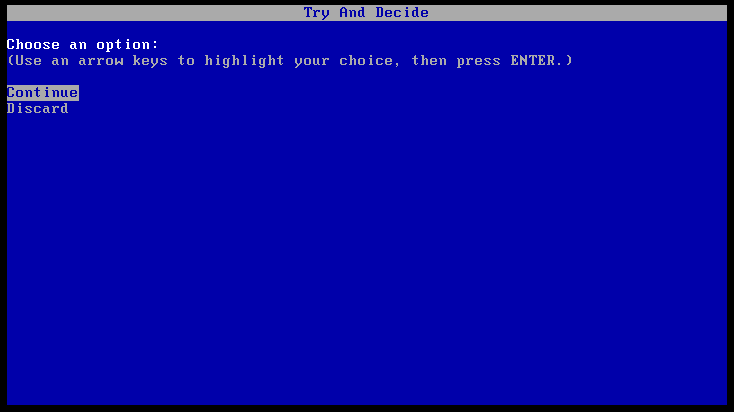
Limitazioni di utilizzo di Try&Decide
Se si utilizza Windows 7, Windows 8 o Windows 10, nella modalità Prova il programma potrebbe utilizzare lo spazio disponibile su disco in modo intensivo, anche quando il computer è inattivo. Questo è dovuto alle attività gestionali di routine che vengono eseguite in background, come ad esempio l'indicizzazione.
Notare che mentre si lavora in modalità Prova si possono verificare rallentamenti delle prestazioni del sistema. Inoltre, la procedura di applicazione delle modifiche potrebbe richiedere molto tempo, specialmente se si lascia la modalità Try attivata per giorni.
Tenere a mente che l'utilità Try&Decide non è in grado di rilevare modifiche nelle partizioni del disco, quindi non sarà possibile usare la modalità Prova per operazioni virtuali con le partizioni, come il ridimensionamento delle partizioni o la modifica del loro layout. Inoltre, non è possibile utilizzare Try&Decide contemporaneamente a utilità come la deframmentazione del disco o a utilità di controllo errori sul disco, perché ciò potrebbe danneggiare il file system in modo irreparabile e rendere impossibile l'avvio del disco di sistema.
Quando viene attivata la modalità Prova, non è possibile utilizzare Acronis Startup Recovery Manager attivato in precedenza. Il riavvio del computer in modalità Prova consentirà di utilizzare nuovamente Acronis Startup Recovery Manager.
Try&Decide e Nonstop Backup non possono essere in funzione simultaneamente. L'avvio della modalità Prova sospende Nonstop Backup. Nonstop Backup verrà ripreso dopo aver terminato la modalità Prova.
Quando viene attivata la modalità Prova, non è possibile utilizzare la modalità di risparmio energetico "Sospendi".
Non è possibile utilizzare la funzione Try&Decide per proteggere dischi dinamici.
Try&Decide non può funzionare quando una partizione del sistema è crittografata con BitLocker.
Try&Decide non può proteggere Acronis Secure Zone o utilizzarlo come archiviazione per le modifiche virtuali.